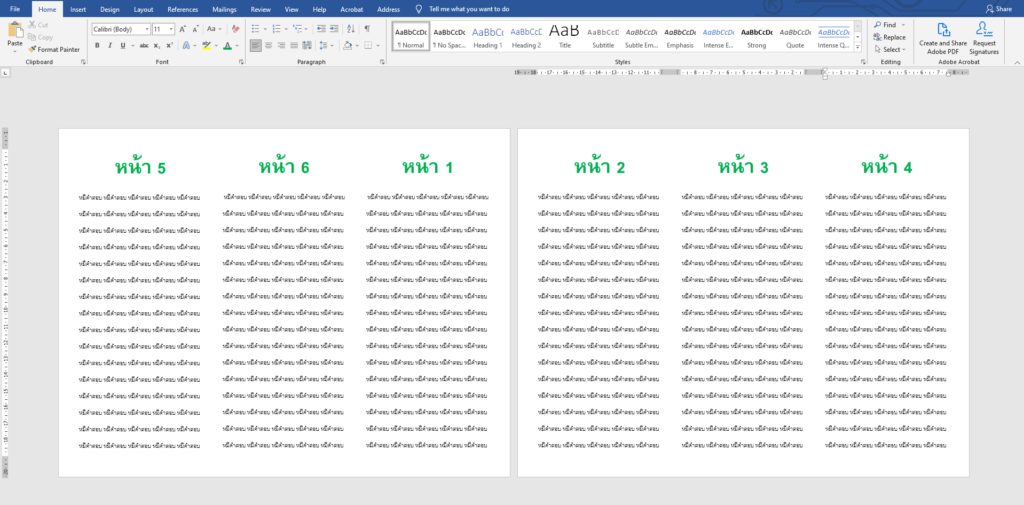การทำแผ่นพับหรือโบรชัวร์ใน Microsoft Word ไม่ใช่เรื่องยากอีกต่อไป เพราะ Word เองก็มี Template สำเร็จรูปให้เลือกใช้มากมาย เพียงกดแท็บ File >> New แล้วพิมพ์ว่า brochure (โบรชัวร์)
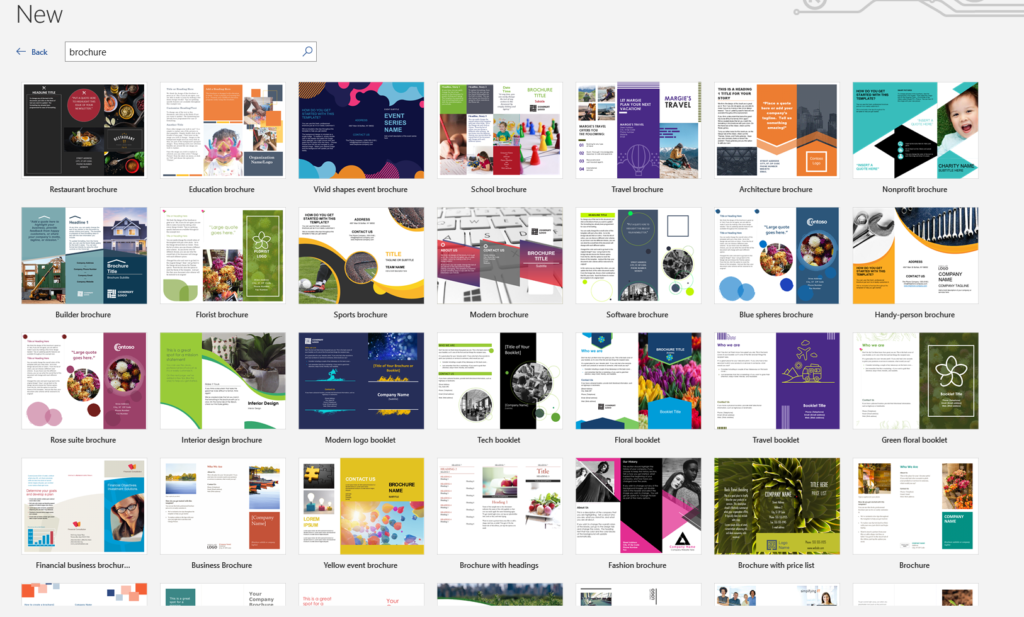
แต่ถ้าอยากลองทำแผ่นพับในสไตล์ของตัวเองดูบ้าง ก็มีวิธีทำไม่ได้ซับซ้อนมากนัก เพียงทำตามวิธีทำแผ่นพับด้านล่างทั้ง 5 ขั้นตอนได้เลย
1. คลิกแท็บ Layout >> Orientation >> Landscape เพื่อตั้งค่าหน้ากระดาษให้เป็นแนวนอน

2. คลิกแท็บ Layout >> Columns >> Three เพื่อตั้งค่าให้กระดาษแบ่งเป็น 3 คอลัมน์
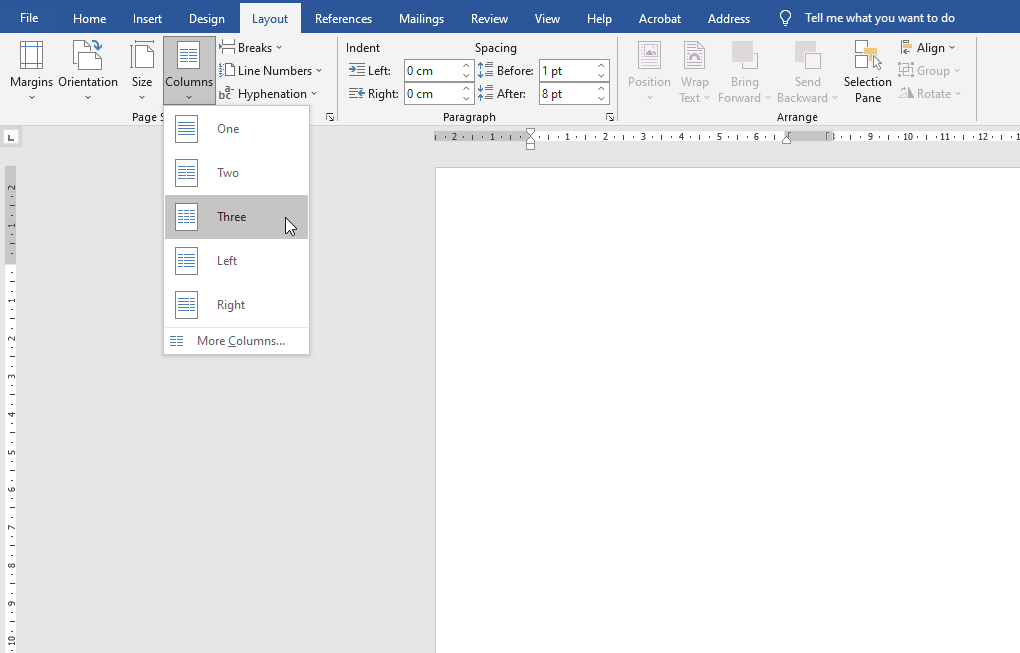
3. คลิกแท็บ Layout >> Margins >> Narrow เพื่อตั้งค่าขอบกระดาษให้ได้ขนาดที่พอเหมาะสำหรับการทำแผ่นพับ สามารถเลือกขนาดได้ตามใจชอบ แต่ถ้าอยากกำหนดขนาดขอบกระดาษเอง ก็ให้เลือก Custom Margins ได้เลย
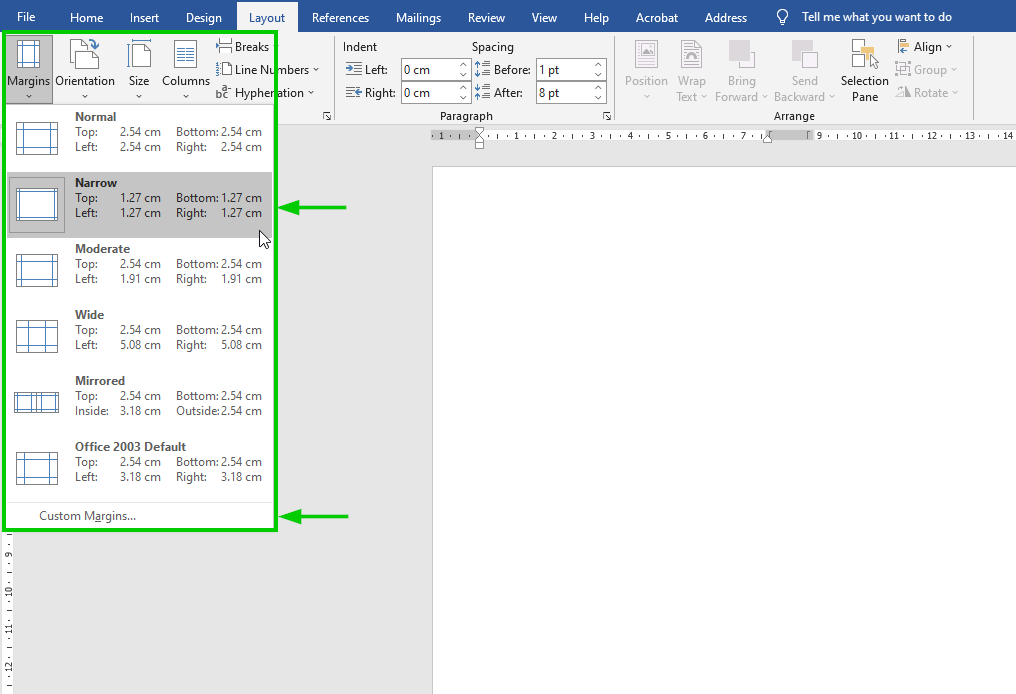
4. คลิกแท็บ Layout >> Columns >> More Columns แล้วติ๊กถูกตรงคำว่า Line between หากอยากให้มีเส้นตรงแนวรอยพับ

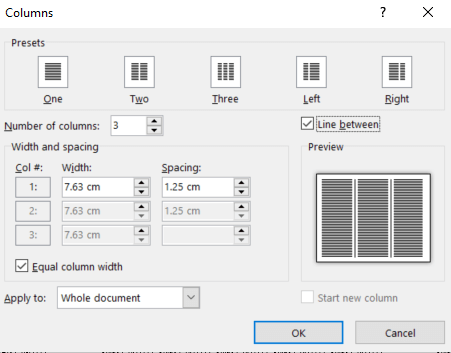
5. เริ่มพิมพ์เนื้อหาลงในแผ่นพับ แนะนำให้เตรียมเนื้อหาแบ่งเป็น 6 ส่วนไว้ก่อน แล้วเริ่มพิมพ์จากซ้ายไปขวา โดยเริ่มจากหน้า 5 6 1 2 3 และ 4 ตามลำดับ จะง่ายกว่า เพราะหากเริ่มจากหน้า 1 ตามปกติ เวลาพิมพ์หน้า 5 จะดันตัวหนังสือหน้าอื่นๆ เละ จนต้องกลับมาจัดหน้าใหม่อีกรอบ